개요
TROCCO에서는 화면상의 표시 날짜, 전송 설정의 스케줄 실행 등 날짜 및 시간대 지정에 원하는 시간대를 적용할 수 있습니다.
이 페이지에서는 이러한 시간대 설정에 대해 설명합니다.
일부 시간대에서는 원하는 시간대를 적용할 수 없는 경우가 있습니다. 주의하시기 바랍니다.
고정된 시간대가 적용되는 경우를 참고하세요.
서머타임을 채택하고 있는 시간대는 여름철에 표준시와의 시차가 발생한다. 참고하시기 바랍니다.
시간대 종류
TROCCO에서 설정할 수 있는 시간대는 크게 두 가지로 나눌 수 있습니다.
사용자 정보와 연계된 시간대
아래 사항에 적용됩니다.
-
화면에 날짜 및 시간 표시
시간대 오프셋(협정 세계시와의 시차)이 시간 뒤에 붙는 형식으로 사용자 정보에 연결된 시간대가 적용된 날짜와 시간이 화면에 표시됩니다.
예를 들어, 협정 세계시와의 시차가 +9시간인Asia/Tokyo를타임존으로 설정하면2023/08/31 15:00:00:00 +09:00으로표시된다. -
각종 설정에서 지정하는 시간대 규정 값
후술하는 각종 설정에서 지정한 시간대 규정값에 사용자 정보에 연결된 시간대가 적용된다.
사용자 정보에 연결된 시간대와 다른 시간대를 지정하고 싶다면 각 설정 화면에서 시간대를 변경하십시오.
사용자 정보에 연결된 시간대 변경 절차
- 로그인 중인 이메일 주소가 표시된 부분을 클릭한 후 사용자 정보를 클릭합니다.
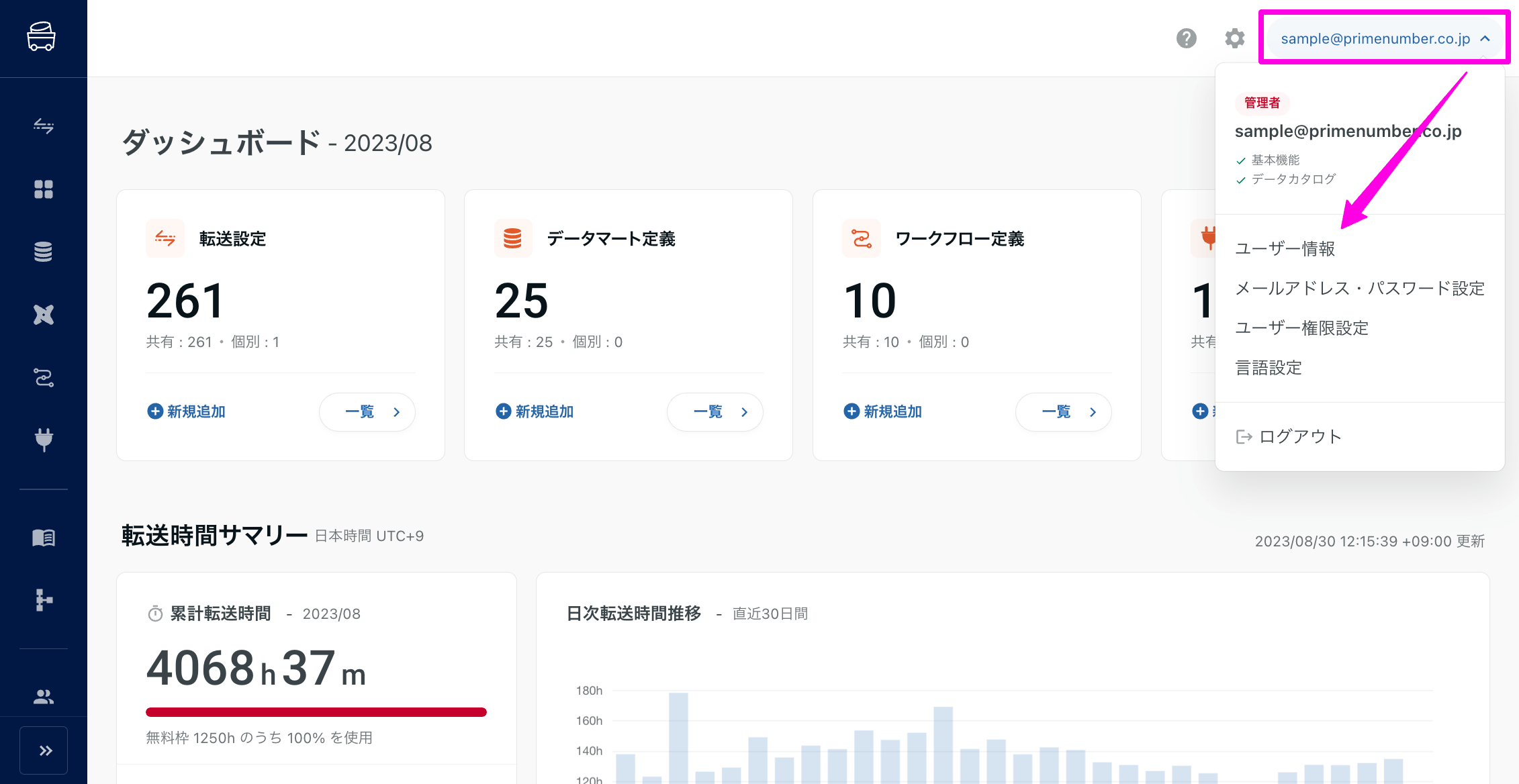
- 시간대 설정****편집을 클릭합니다.
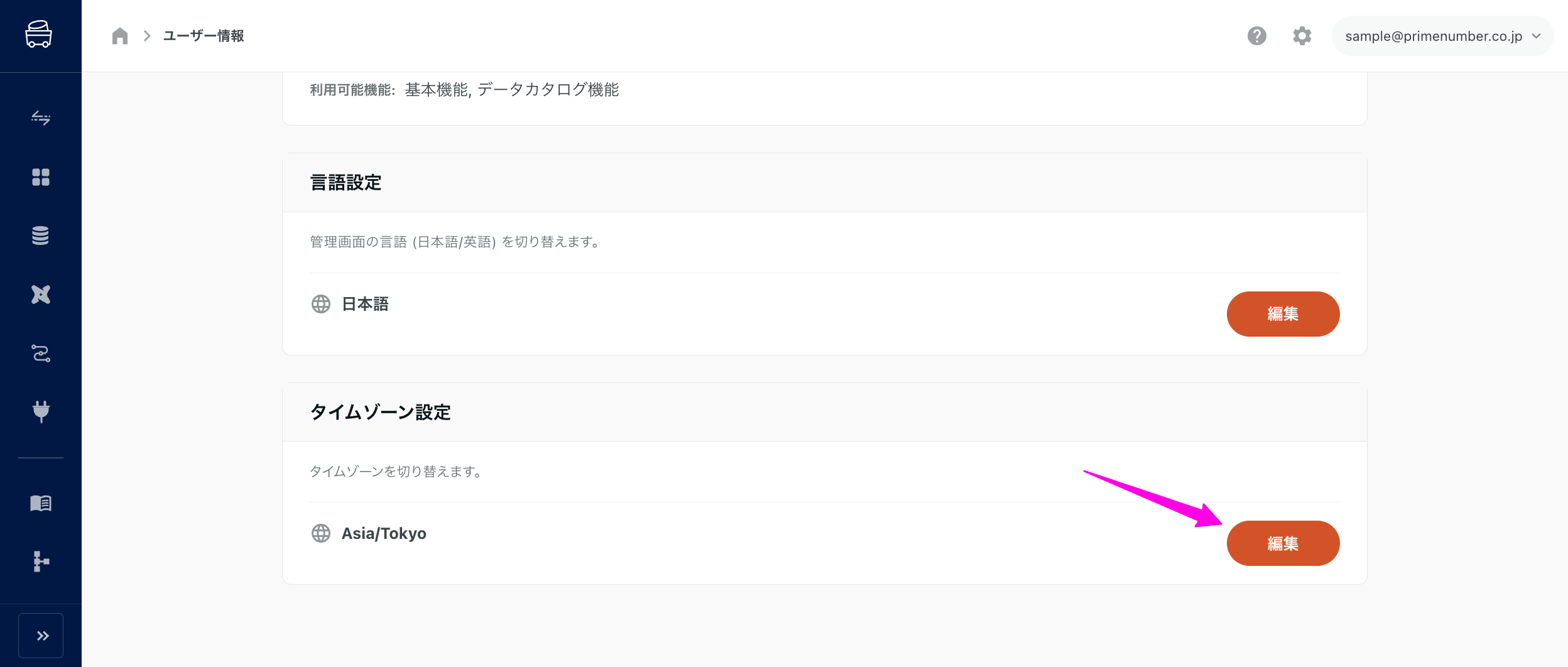
- 시간대를 선택하고 저장을 클릭합니다.
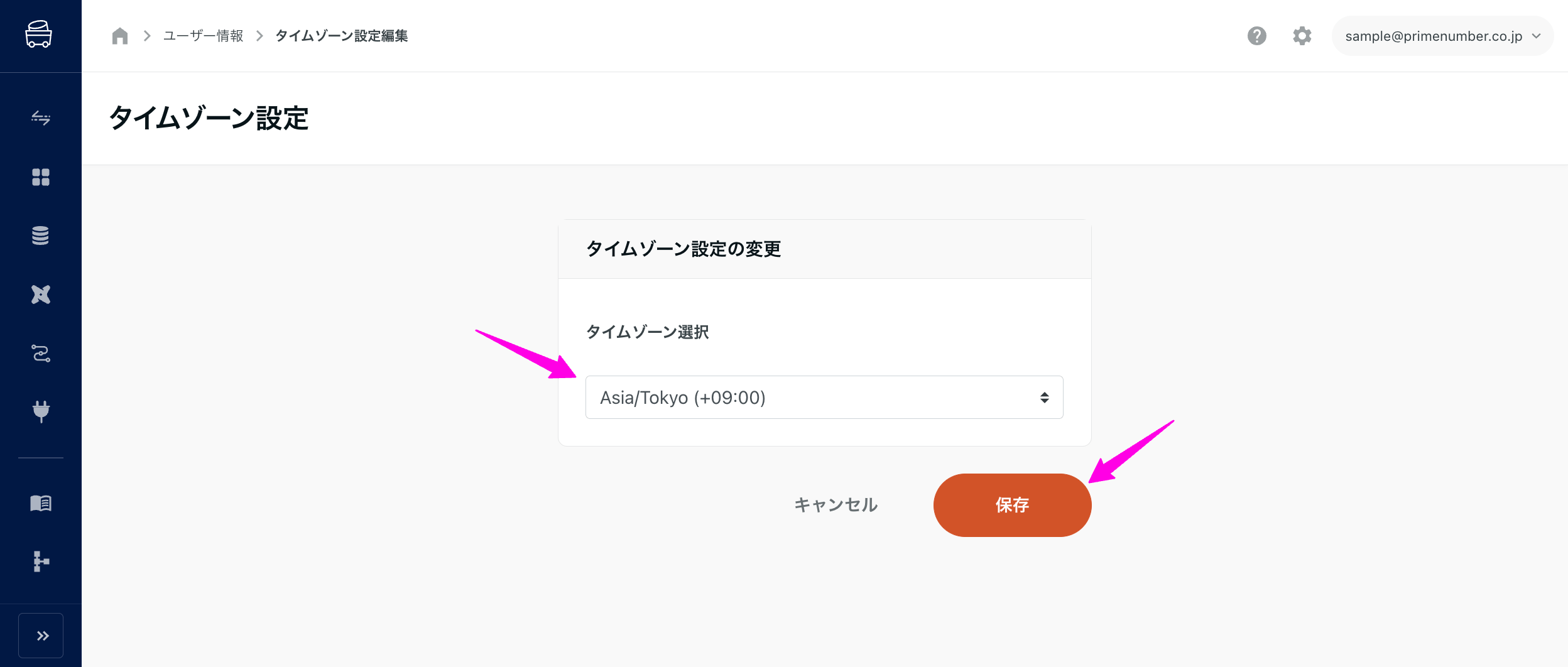
각종 설정에서 지정하는 시간대
스케줄 실행 날짜, 커스텀 변수에 전개할 날짜 등 설정하는 날짜에 대해 개별적으로 시간대를 지정할 수 있습니다.
개별적으로 지정한 시간대는 사용자에 연결된 시간대보다 우선하여 각종 설정 실행 시 적용됩니다.
예: 전송 설정의 스케줄 등록에서 시간대 지정하기
- 전송 설정 세부정보의 스케줄 설정 탭에서 스케줄 추가를 클릭합니다.
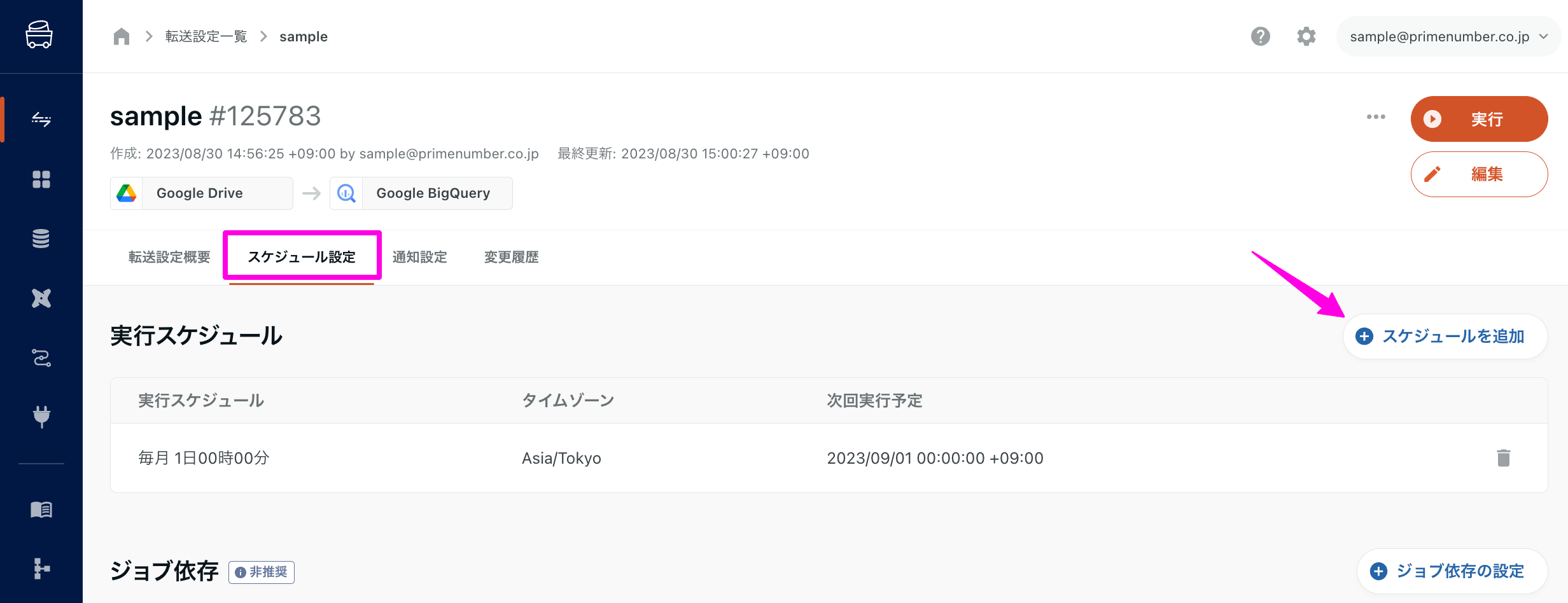
- 원하는 시간대를 선택하고 저장을 클릭합니다.
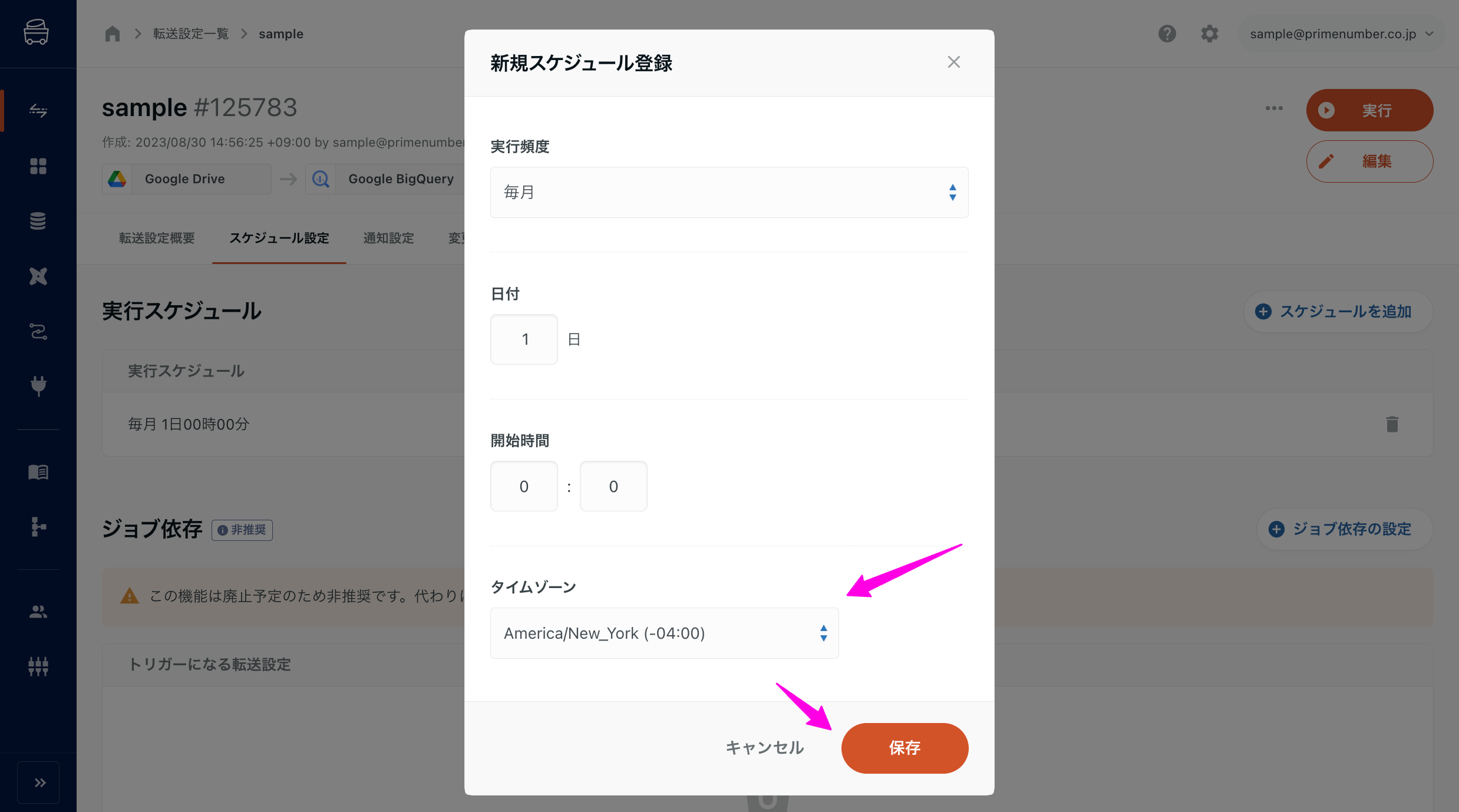
등록한 스케줄은 스케줄 설정 탭의 실행 스케줄에 표시됩니다.
실행 스케줄 열과 시간대 열에 위 단계에서 등록한 내용이 반영됩니다.
단, 다음 실행 예정 열에는 사용자에게 연결된 시간대로 변환된 날짜와 시간이 표시됩니다.
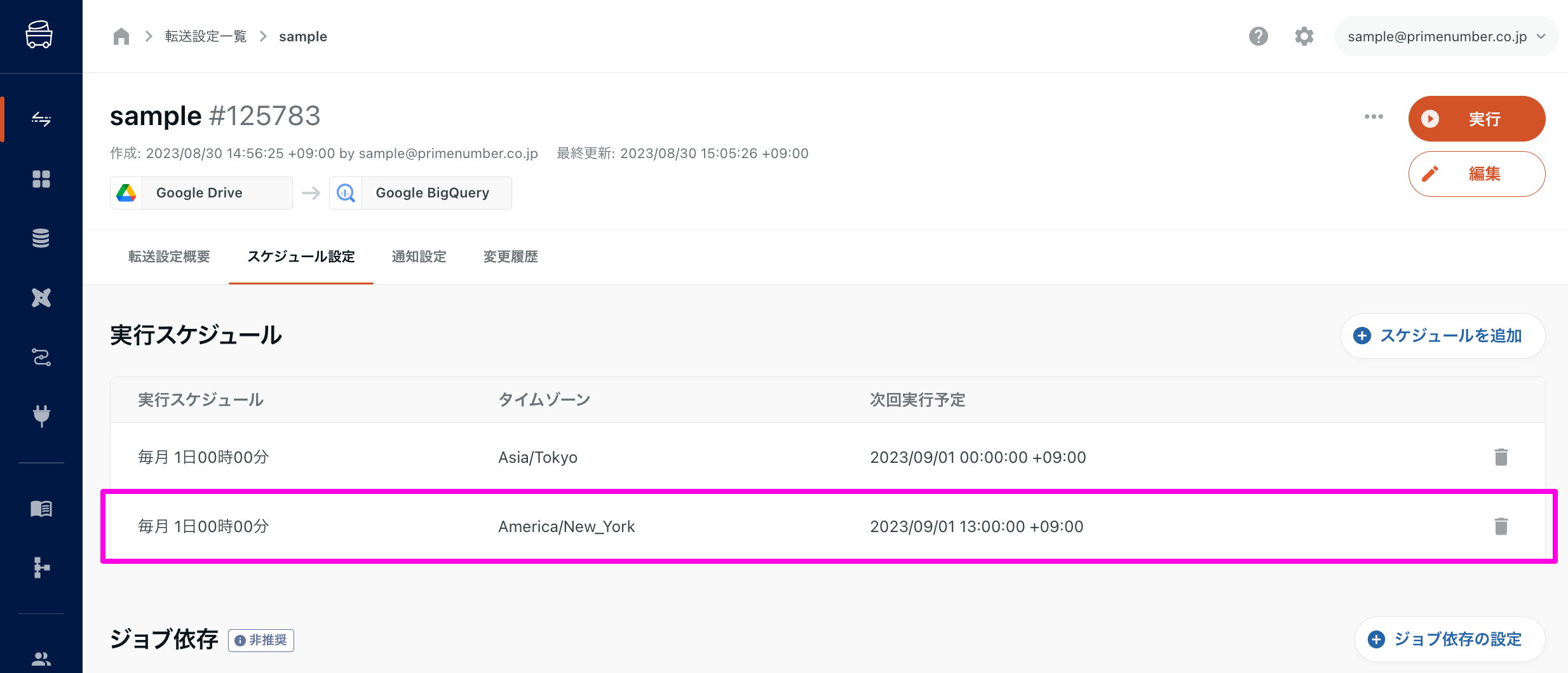
사용자에 연결된 시간대를 변경하면 변경된 시간대로 변환한 날짜와 시간이 다음 실행 예정 값으로 표시됩니다.
고정된 시간대가 적용되는 경우
다음과 같은 경우에는 설정한 임의의 시간대가 아닌 고정된 시간대가 적용됩니다.
Etc/UTC (+00:00)가 고정으로 적용되는 경우- 타겟 Google BigQuery - 데이터마트 Google BigQuery
- 파티셔닝 설정 시 파티션 경계 시간
- 프로그래밍 ETL
- 프로그래밍 언어에 구현된 시간 클래스 및 시간 모듈의 기본 시간대입니다.
- 타겟 Google BigQuery - 데이터마트 Google BigQuery
Asia/Tokyo (+09:00)가 고정으로 적용되는 경우- TROCCO API 실행계 요청의
time_zone매개변수 규정값 - TROCCO 홈 화면 대시보드의****전송 시간 요약 및 전송량 요약의 집계 기간 및 일시
- TROCCO API 실행계 요청의